Szerző:
Tamara Smith
A Teremtés Dátuma:
26 Január 2021
Frissítés Dátuma:
2 Július 2024
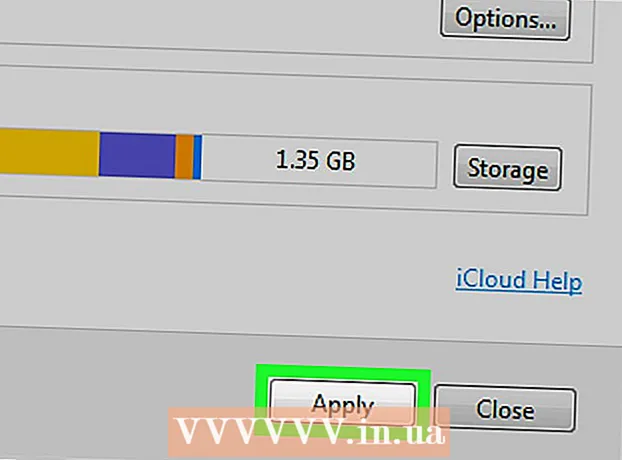
Tartalom
- Lépni
- 2/2 módszer: Az Outlook.com névjegyek szinkronizálása
- 2/2 módszer: A Microsoft Outlook for Windows névjegyeinek szinkronizálása
Ez a wikiHow megtanítja, hogyan szinkronizálja az Outlook.com vagy a Microsoft Outlook for Windows névjegyeket az iPhone készülékével.
Lépni
2/2 módszer: Az Outlook.com névjegyek szinkronizálása
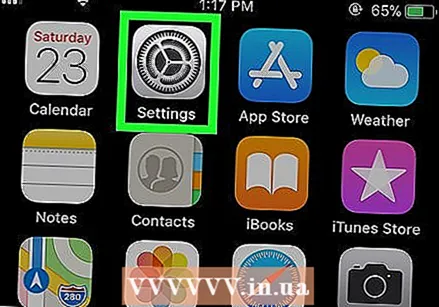 Nyissa meg az iPhone beállításait
Nyissa meg az iPhone beállításait 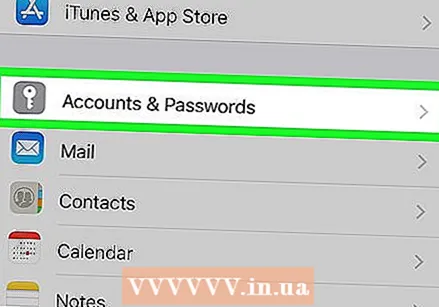 Görgessen lefelé, és koppintson a ikonra Fiókok és jelszavak. Ez a szürke ikon, fehér kulccsal. A menü közepén található.
Görgessen lefelé, és koppintson a ikonra Fiókok és jelszavak. Ez a szürke ikon, fehér kulccsal. A menü közepén található. 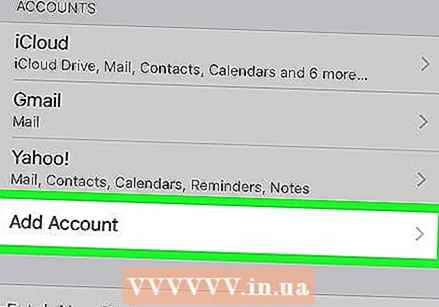 Érintse meg Fiók hozzáadása. Megjelenik a fióktípusok listája.
Érintse meg Fiók hozzáadása. Megjelenik a fióktípusok listája. 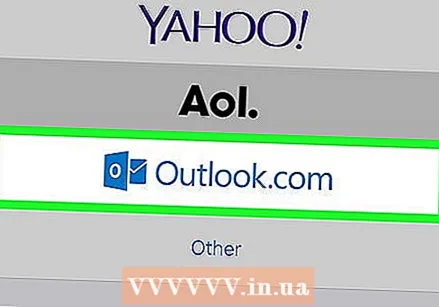 Érintse meg Outlook.com. Ez az utolsó előtti lehetőség.
Érintse meg Outlook.com. Ez az utolsó előtti lehetőség. 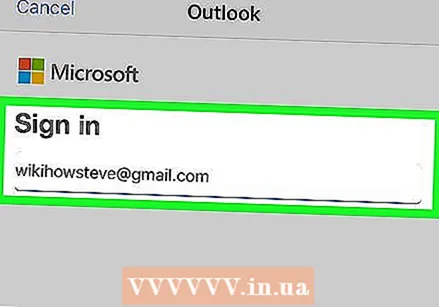 Jelentkezzen be az Outlook-fiókjába. Írja be e-mail címét vagy telefonszámát, és koppintson a ikonra Következő, írja be a jelszavát, majd érintse meg a elemet Regisztrálj.
Jelentkezzen be az Outlook-fiókjába. Írja be e-mail címét vagy telefonszámát, és koppintson a ikonra Következő, írja be a jelszavát, majd érintse meg a elemet Regisztrálj. 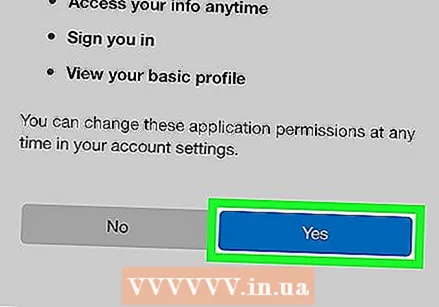 Érintse meg Igen. Ez engedélyezi az iPhone hozzáférését az Outlook-adatokhoz.
Érintse meg Igen. Ez engedélyezi az iPhone hozzáférését az Outlook-adatokhoz. 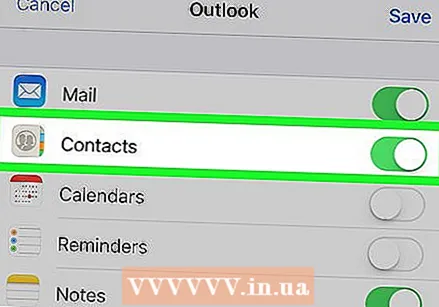 Válassza ki a szinkronizálni kívánt elemeket. Csúsztassa a "Kapcsolatok" kapcsolót Be állásba
Válassza ki a szinkronizálni kívánt elemeket. Csúsztassa a "Kapcsolatok" kapcsolót Be állásba 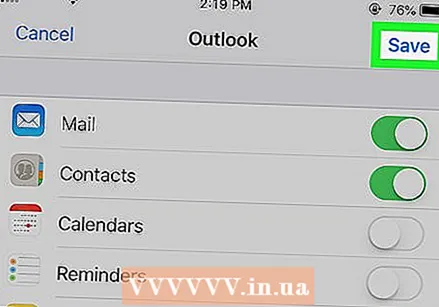 Érintse meg Mentés. A képernyő jobb felső sarkában található. Az Outlook névjegyeit most szinkronizálja iPhone készülékével.
Érintse meg Mentés. A képernyő jobb felső sarkában található. Az Outlook névjegyeit most szinkronizálja iPhone készülékével.
2/2 módszer: A Microsoft Outlook for Windows névjegyeinek szinkronizálása
 Nyissa meg számítógépén az iCloud vezérlőpultot. Ennek gyors módja az icloud a Start menü alján található keresősávon, majd írja be iCloud kattintani.
Nyissa meg számítógépén az iCloud vezérlőpultot. Ennek gyors módja az icloud a Start menü alján található keresősávon, majd írja be iCloud kattintani. - Használja ezt a módszert, ha a Microsoft Outlook telepítve van a számítógépére, és a névjegyek kezelésére használja.
- Ha még nincs telepítve az iCloud for Windows, a https://support.apple.com/hu-hu/HT204283 webhelyről szerezheti be.
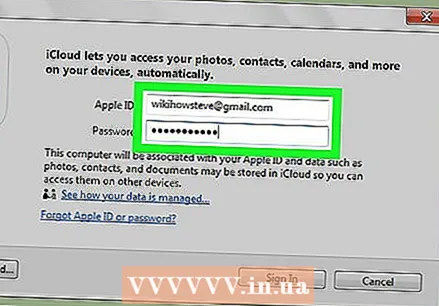 Jelentkezzen be Apple ID-jével. Ha már be van jelentkezve, kihagyhatja ezt a lépést.
Jelentkezzen be Apple ID-jével. Ha már be van jelentkezve, kihagyhatja ezt a lépést. 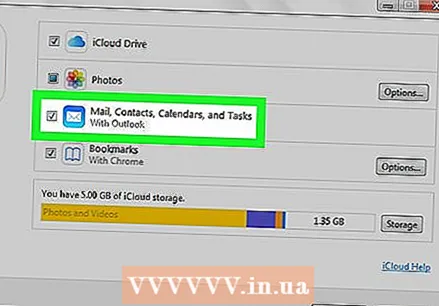 Jelölje be az "E-mail, névjegyek, naptárak és feladatok az Outlook segítségével" jelölőnégyzetet. Ez hozzáadja az Outlook adatait az iPhone készülékéhez szinkronizált többi elemhez.
Jelölje be az "E-mail, névjegyek, naptárak és feladatok az Outlook segítségével" jelölőnégyzetet. Ez hozzáadja az Outlook adatait az iPhone készülékéhez szinkronizált többi elemhez. 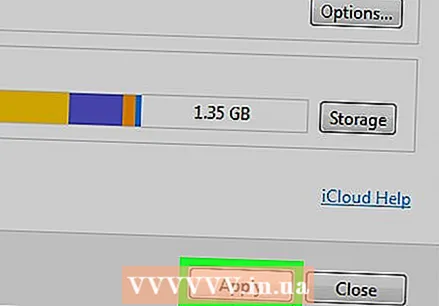 Kattintson a fejre Alkalmazni. Ez az ablak alján található. Az Outlook névjegyei (és e-mail címe, naptárai és feladatai) most szinkronizálva vannak iPhone készülékével.
Kattintson a fejre Alkalmazni. Ez az ablak alján található. Az Outlook névjegyei (és e-mail címe, naptárai és feladatai) most szinkronizálva vannak iPhone készülékével.



